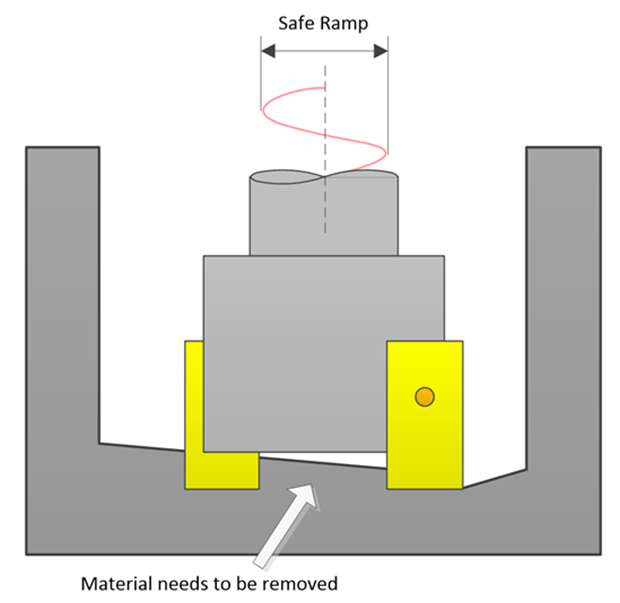Zmiana w interfejsie użytkownika w ZW3D CAD/CAM 2019
W ZW3D CAD/CAM 2019 została dodana nowa opcja dokowania w operacjach modelowania. Pozwala ona na podłączenie lub odłączenie operacji od menadżera historii. Odczepienie okna operacji umożliwia na jednoczesny podgląd parametrów operacji oraz historię modelowania. Użytkownik może jeszcze szybciej wybierać elementy do edycji operacji przy jej jednoczesnym podglądzie. Została dodana także lista punktów w operacji Punkt, do edycji lub usuwania wybranych przez użytkownika punktów.
Podłączone okno operacji
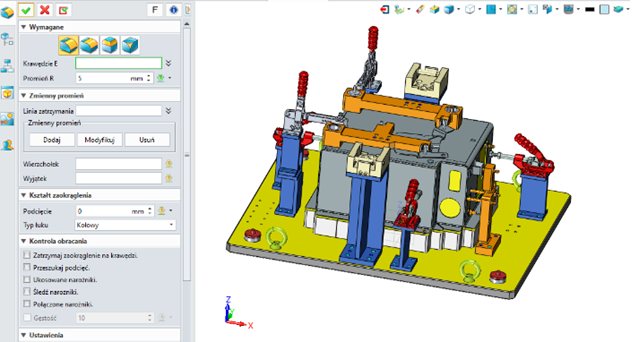
Odczepienie okna operacji w ZW3D CAD/CAM 2019
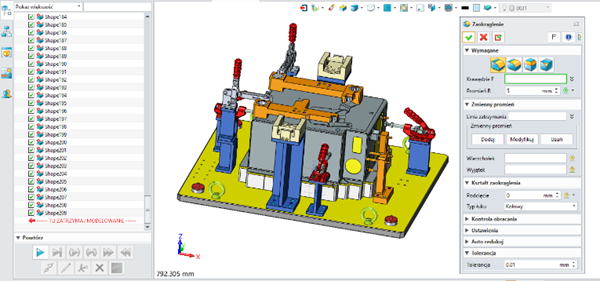
Zaktualizowana przeglądarka plików w ZW3D CAD/CAM 2019
“Biblioteka ponownego użycia” została dodana do “Przeglądarki plików”, a “Przeglądarka plików” została odpowiednio przebudowana. Pojawiło się więcej opcji w Wyszukiwarce, w celu zwiększenia efektywności, a także dokładności wyszukiwania. Dostępny jest podgląd części.
Zaktualizowana przęglądarka plików w ZW3D CAD/CAM 2019
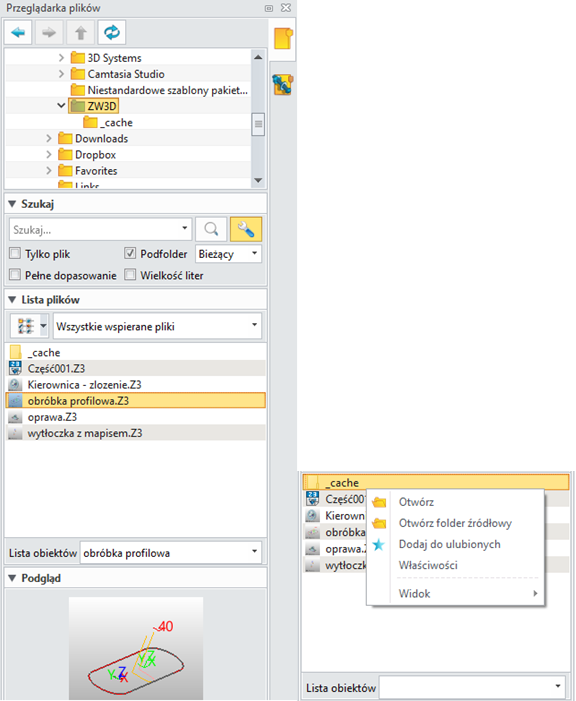
Przyspieszanie wyświetlania projektu oraz lepsza wydajność poleceń.
W celu przyspieszenia zobrazowania skomplikowanego projektu takiego jak na przykład duże złożenie bądź duży arkusz rysunkowy została wprowadzona funkcja degradacji. Dostępne są trzy opcje automatycznego uproszczenia wyświetlania: brak uproszczenia, uproszczenie wyświetlania bez krawędziowe, uproszczenie wyświetlania szkieletowe.
Brak uproszczenia

Uproszczenie wyświetlania bezkrawędziowe

Uproszczenie wyświetlania szkieletowe
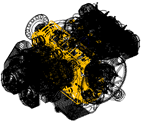
Następna zmiana jaka została wprowadzona to ulepszony „Szyk geometrii” oraz „Lustro geometrii”. Operacje te zostały przebudowane by sprawniej utworzyć szyk lub lustro skomplikowanych elementów.
Szyk geomterii
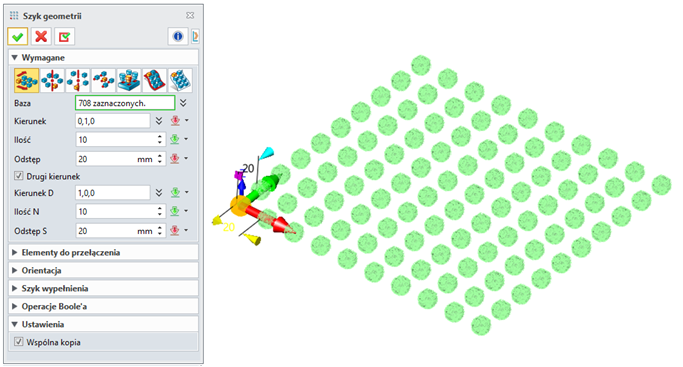
Nesting w ZW3D CAD/CAM 2019
W nowej wersji ZW3D zostało wprowadzone wcześniej nie istniejące polecenie „Nesting”, które znajduje się w Szkicowniku. Narzędzie to zapewnia optymalny rozkład elementów do wycinana na danym materiale bazowym, co zmniejsza ilość odpadów, a także przyspiesza rozkrój. Program oblicza rozmieszczenie wybranych przez użytkownika profili z zamkniętych pętli, w zależności od ich priorytetu, ilości czy marginesu między nimi. W celu lepszego rozmieszczenia profili została wprowadzona opcja pozwalająca na ich obrót w danym zakresie kątowym. Użytkownik wprowadza obszar, na którym te wszystkie wybrane profile będą rozłożone w sposób wcześniej zaplanowany. Wynik działania Nestingu może być wyeksportowany jako plik .dwg w celu dalszej obróbki. Po obliczeniu program wyświetli także raport w którym są zawarte informacje takie jak:
– liczba profili i ich ilości do rozmieszczenia,
– liczba ile profili udało się rozmieścić,
– pole powierzchni profili które zostały rozmieszczone, a także pole materiału,
– stosunek wykorzystanej powierzchni przez rozłożone profile do powierzchni formatki.
0mm Margines,100 Zaplanowane,100 Rozmieszczone
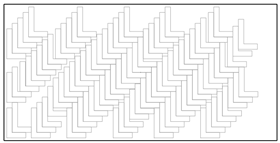
0mm Margines,360 Obrót, Odbicie
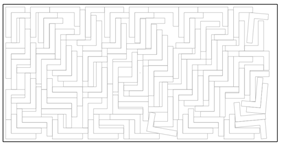
5mm Margines,200 Zaplanowane,70 Rozmieszczone
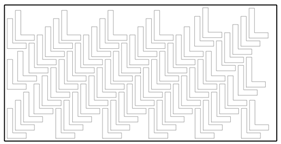
Inny prirytet: L 1szy, H ostatni
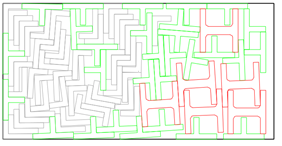
0mm Margines, Brak obrotu, Brak odbicia
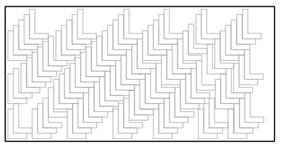
Inny prirytet: H 1szy, L ostatni
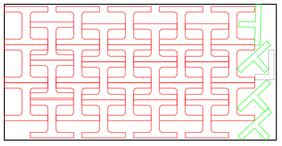
Złożenia
W złożeniach rozszerzony został menadżer złożeń, który umożliwia zapisywanie widzialności czy trybów wyświetlania komponentów w pliku złożeniowym. Pojawiła się też nowa opcja „Zmień nazwę złożenia”, pozwalająca na zmianę nazwy obiektu i pliku wszystkich komponentów złożenia, bez zmiany jego struktury. Zmianom poddane zostało polecenie „Wstaw komponent”, w którym pojawiło się więcej typów rozmieszczenia pozwalających na wstawienie kilku komponentów na raz.
Rozszerzony menadżer złożeń
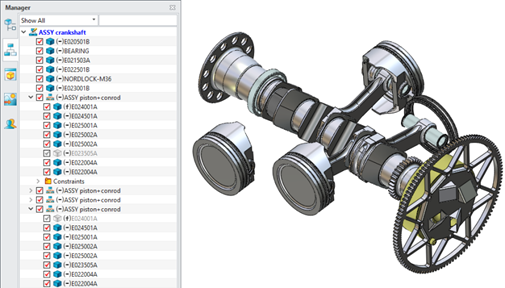
Zmiana nazwy złożenia
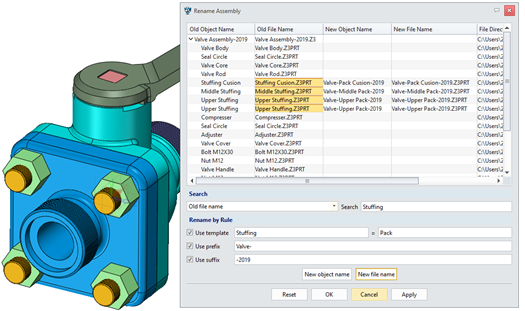
Pozostałe zmiany w ZW3D CAD/CAM 2019
Ulepszeniom zostało poddane polecenie:
-„Znajdź/ Zmień nazwę”, które otrzymało więcej ograniczeń, w celu uniknięcia niepożądanych zmian plików.
-„Widok dynamicznego przekroju” – wspiera od tej wersji kolor kształtów. Taka możliwość pozwala na łatwiejsze rozróżnienie, który kształt został przecięty.
-Udoskonalenia „Bezpośredniej Edycji” – został wprowadzony szereg zmian, poprawiających przesuwanie, rozszerzanie czy zamianę ścian.
Funkcja „Znajdź/zmień nazwę”
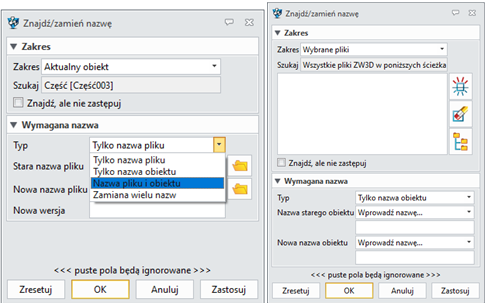
Początkowo
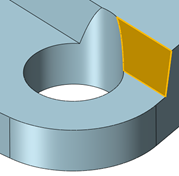
Wydłuż nieruchoma powierzchnię
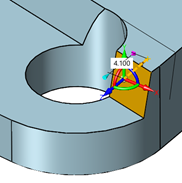
Wydłuż początkową powierzchnię
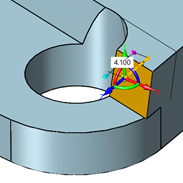
Nowości w ZW3D CAD/CAM module CAM
ZW3D CAM zawiera 2 ~ 5-osiowe moduły obróbcze z elastycznymi i bogatymi strategiami frezowania. Jest to łatwe w użyciu oprogramowanie CAM, które jest szeroko stosowane w produkcji narzędzi, przemyśle motoryzacyjnym i przemyśle form wtryskowych. W najnowszej wersji oprogramowania wprowadzono wiele usprawnień zwiększających możliwości obróbki oraz znacznie ograniczając czas obróbki.
Integracja VoluMill
VoluMill to ultra wydajna technologia obróbki zgrubnej w 2 i 3 osiach. Stała prędkość usuwania materiału pozwala maszynie i narzędziom pracować w idealnych warunkach skrawania, skracając czas operacji oraz zmniejszając obciążenie maszyny i wydłużając żywotność narzędzia.
VoluMill 2X:
- Operacja generowana jest na postawie profilu
ZW3D CAD/CAM 2019 ścieżka wygenerowana przez VoluMill 2x
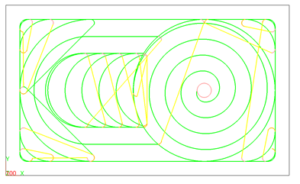
- Narzędzie może zagłębiać się w materiał od zewnątrz, jeśli dodamy do cech operacji profil z typem wybranym na Przygotówka
Wejście w materiał od "zewnątrz"
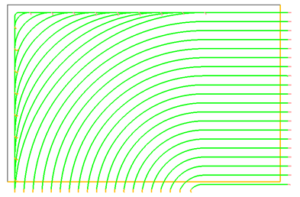
VoluMill 3x:
- Generuje ścieżki narzędzia na podstawie dodanej do cech części i przygotówki. Dodatkowo ścieżkę operacji można ograniczać przy użyciu profilu
Ścieżka wygenerowana przez VoluMill 2x
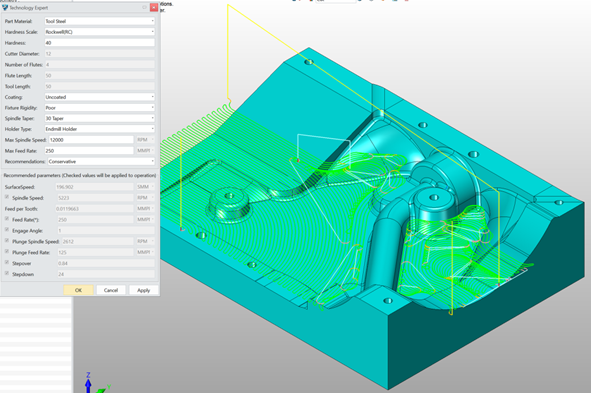
- Ekspert technologii – użytkownik wybiera materiał, ustawia maksymalną prędkość i prędkość posuwu maszyny, a także rodzaj narzędzia i osprzętu. System sam automatycznie oblicza prędkość, posuw i wielkość kroku procesu zgodnie z ustawieniami użytkownika. Użytkownicy mogą sami wybrać czy zastosować przeliczone wartości
Ekspert technologii w ZW3D CAD/CAM
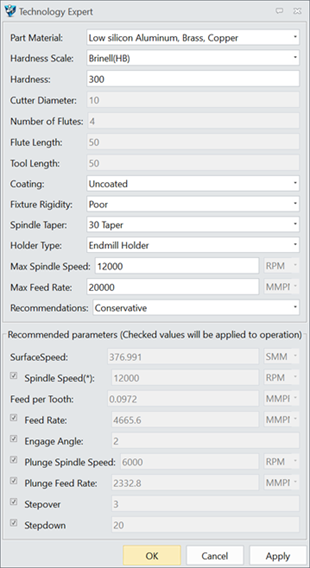
- Aktywna kontrola grubości wióra – Kontrola grubości wióra pozwala użytkownikowi modyfikować parametry skrawania i kontrolować szybkość usuwania materiału, tym samym dodatkowo poprawiając wydajność frezowania i skracając czas wytwarzania części
Aktywna kontrola grubości wióra w ZW3D CAD/CAM
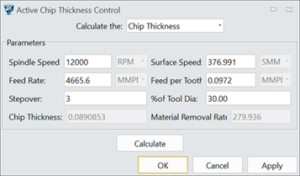
Optymalizacja połączeń w obróbkach z zakładki 2x frezowanie
Nowe rodzaje połączeń umożliwiają większe możliwości sterowania przejazdami w powietrzu.
Nowe parametry to między innymi:
- Wewnętrzne obszary – parametr określa połączenia wewnątrz obszaru (np. kieszeni)
- Pomiędzy warstwami – określa rodzaj połączeń pomiędzy warstwami jednego obszaru
- Pomiędzy obszarami- określa rodzaj połączeń pomiędzy regionami
- Odjazd Z – określa bezpieczny Z danej operacji
- Bezpieczna wysokość – określa wysokość bezpieczną dla połączeń
Parametry połączeń w obróbce 2x frezowanie
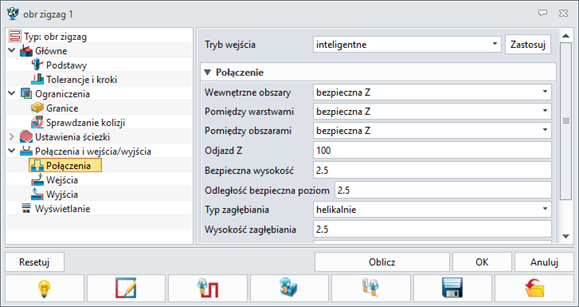
Ujednolicenie typów ruchów w obróbkach 2x i 3x
Typy ruchów narzędzia oraz ich kolory w obróbkach z zakładki 2x i 3x frezowanie zostały ujednolicone
Legenda kolorów dla ruchów narzędzia
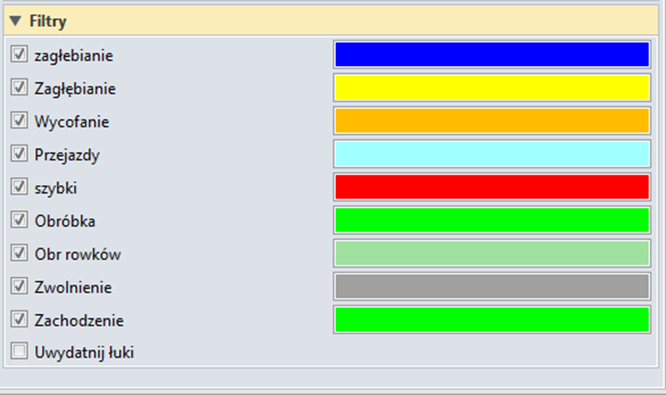
Dodatkowe funkcje CL użytkownika
Zoptymalizowano oryginalne funkcje CL użytkownika, przeprojektowano interfejs użytkownika i dodano możliwość wstawiania komend przed lub na końcu operacji oraz łatwe wyłączanie funkcji.
zw3d 2019 Komenda CL użytkownika
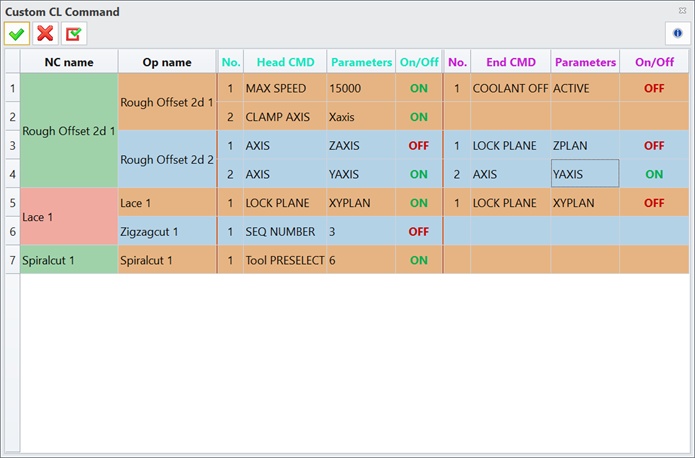
Optymalizacja szybkiej weryfikacji
Zoptymalizowano oryginalną funkcję weryfikacji ścieżki narzędzia, przeprojektowano interfejs użytkownika, dodano funkcję wyświetlania krawędziowego, wyłączanie wyświetlania oprawki narzędzia i różne tryby wyświetlania ścieżki narzędzia.
Tryby wyświetlania:
- Domyślny – Domyślny tryb wyświetlania znany z poprzednich wersji
- Bieżący ruch -Pokazuje wyłącznie ścieżkę narzędzia bieżącego ruchu narzędzia
- Absolutny poziom Z – W tym trybie możemy pokazać ścieżki pomiędzy wybranymi wartościami Z we współrzędnych absolutnych
- Relatywny poziom Z – W tym trybie możemy pokazać ścieżki pomiędzy wybranymi wartościami Z we współrzędnych relatywnych
- Poprzednia następna pozycja – Wyświetla następną i poprzednią ścieżkę ruchu
Szybka weryfikacja
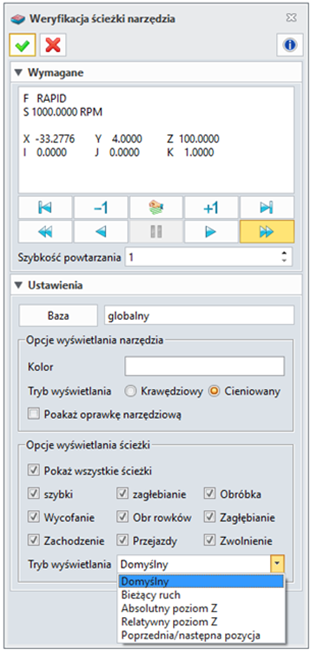
Poprawiono funkcję „Kontrola narożnika” w obróbkach 2x frezowanie
W przypadku funkcji kontroli narożników dodawany jest nowy parametr, który pozwala użytkownikowi ustawić promień narożnika zewnętrznego i wewnętrznego, aby zoptymalizować ścieżkę narzędzia.
Kontrola narożnika w obróbce 2x frezowanie
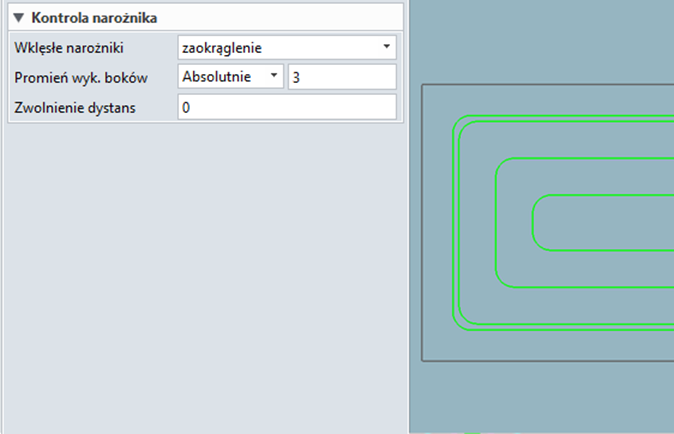
Wsparcie łuków 3D w obróbkach 2x i 3x frezowanie
Wersja 2019 obsługuje łuk 3D w operacjach 2X i 3x frezowanie. Dzięki generowaniu funkcji G02 lub G03 możemy skrócić generowany kod NC i poprawić płynność pracy maszyny.
G kod z wygenerowanymi funkcjami G02 i G03
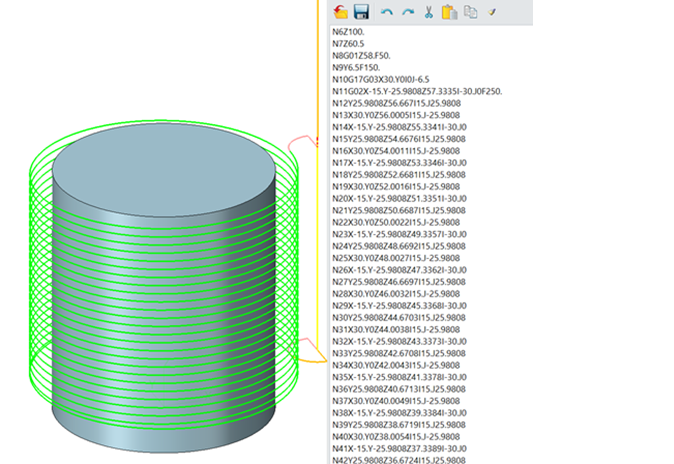
Przekształcenie ścieżki narzędzia może być wykonane w formie podprogramu
Ścieżka narzędzia uzyskana przez przekształcenie typu „punkt do punktu” i „prostokątne” wykorzystuje oryginalną ścieżkę narzędzia jako program główny i jest przekształcana w postaci podprogramu, zmniejszając tym samym długość programu NC.
Ścieżka wygenerowana w formie podprogramu
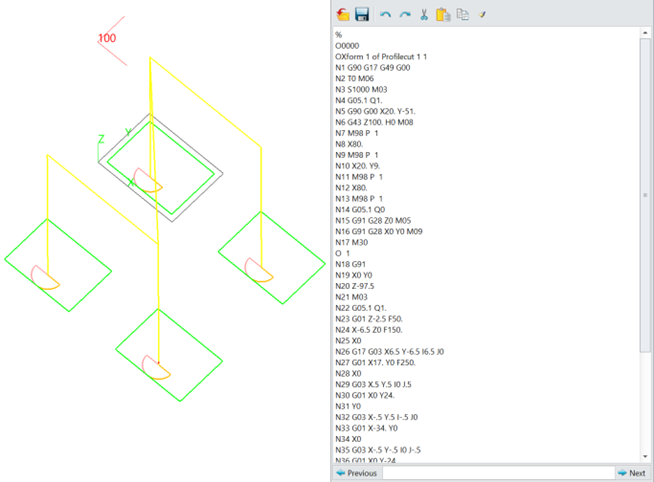
Usprawnienia przyspieszające pracę użytkownika.
- Wyświetlanie ilości i sortowanie otworów w oknie cechy
Okno cechy otworu
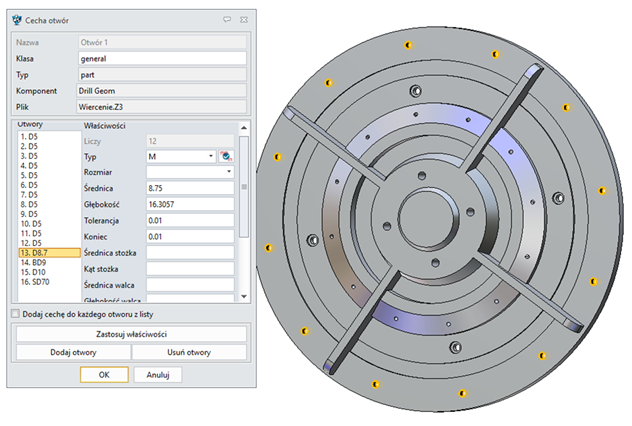
- W tej wersji ikona statusu ścieżki narzędzia obrazuje stan operacji.
Statusy ścieżek operacji
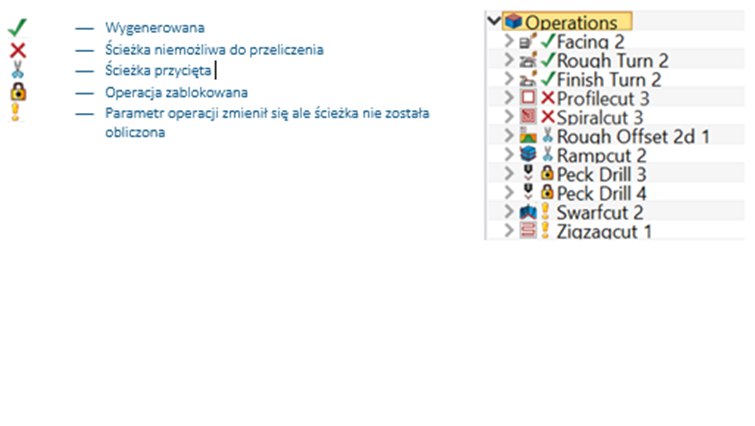
- Optymalizacja głębokości wejść/wyjść obróbki helikalnej
Głębokość gwintu można ograniczyć przez parametr Max głębokość obróbki mimo wartości głębokości gwintu wstawionej w oknie cechy otwór. Pozwala to na uniknięcie kolizji narzędzia z dnem otworu.
Poprawiono też wejścia i wyjścia w przypadku obróbki od dołu do góry.
Ustawienia ścieżki: kontrola narożnika
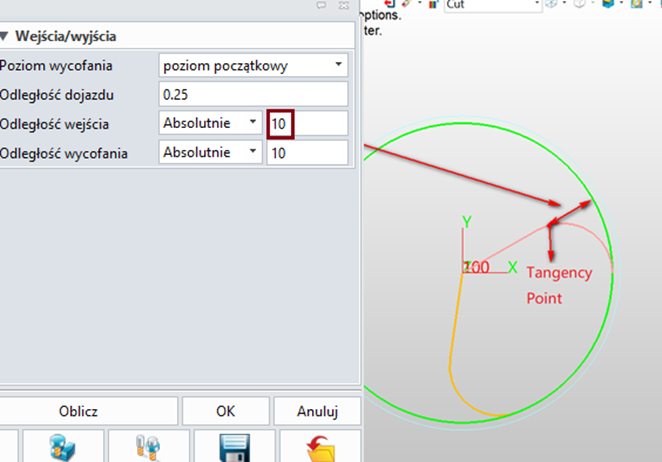
Ścieżka obróbki helikalnej
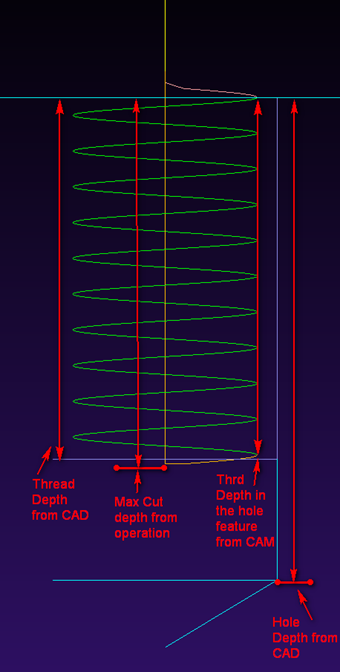
- Ulepszona opcja bezpiecznej rampy
Obecnie łatwo kontrolować wejścia po rampie i wejścia helikalne określając długość pochylenia. Zapobiega to wejściu w materiał częścią narzędzia nie przeznaczoną do skrawania.
Wejście w materiał po rampie